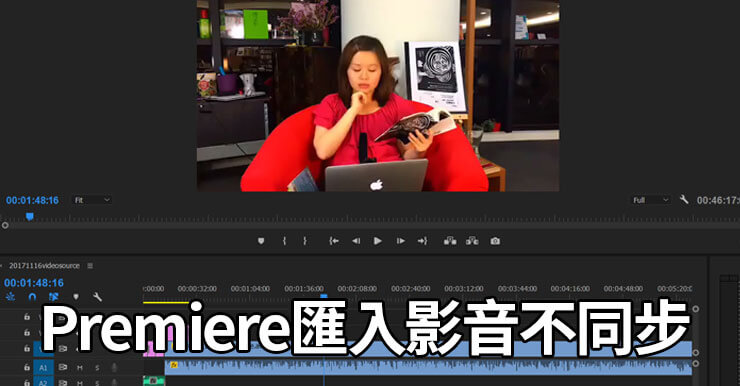教你如何修復Premiere匯入後影片和聲音不同步的問題。明明在播放器上觀看時,影片和聲音都正常,一旦匯進Adobe Premiere影像和音軌就對不上了。這種情況經常發生在MP4格式的影片上。
為什麼會有影音不同步的問題?
問題一般源自於你的拍攝器材,比如你是使用手機做Facebook直播,事後你下載直播影片,匯進Premiere後製,你就會發現影音有掉幀的問題,導致畫面和聲音對不上。
要修正問題有兩個方法:
方法一、把MP4轉檔成AVI,影片編碼選擇Xvid
Step 1. 下載格式工廠 (免安裝版)
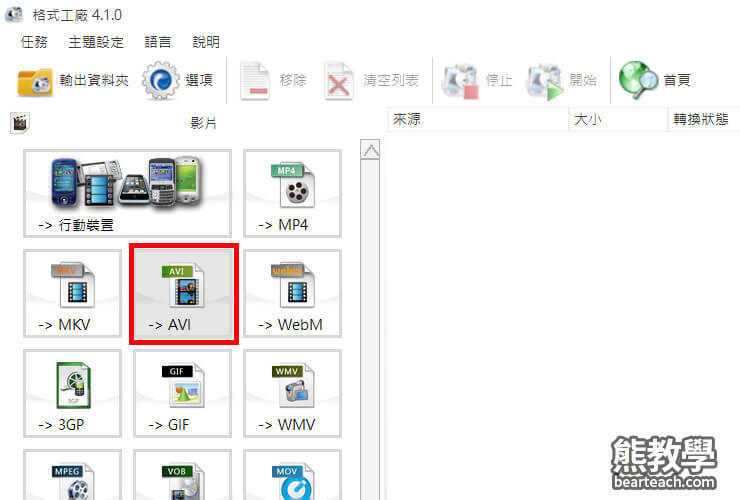
Step 2. 新增檔案,選擇你要轉檔的影片
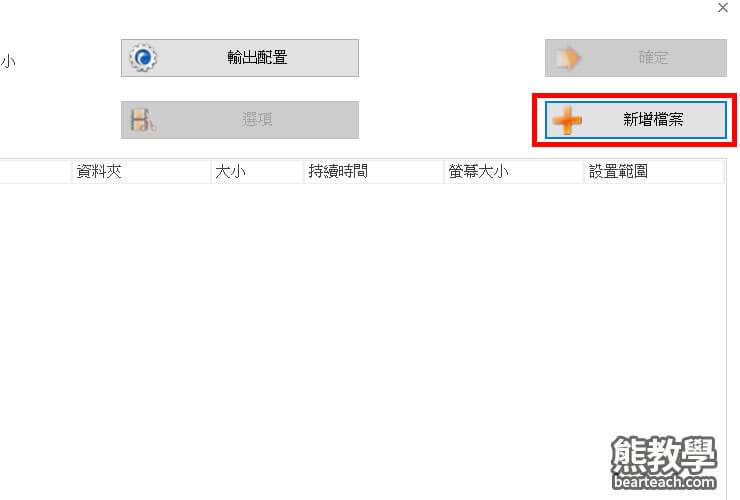
Step 3. 設定影片輸出配置
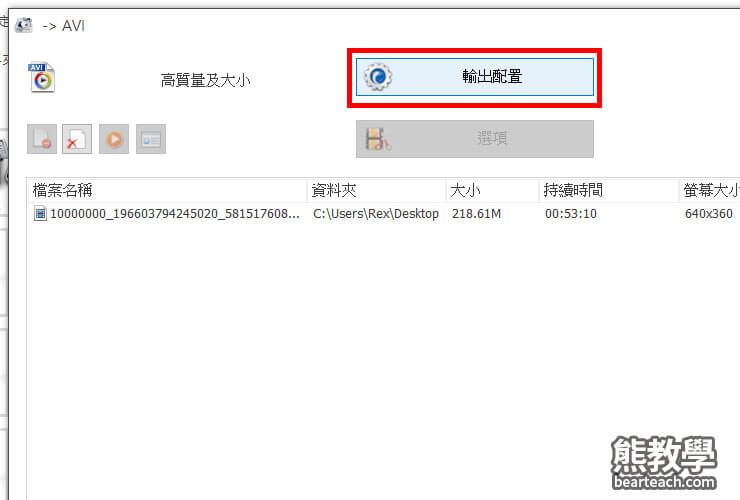
Step 4. 影片編碼選擇MPEG4 (Xvid)
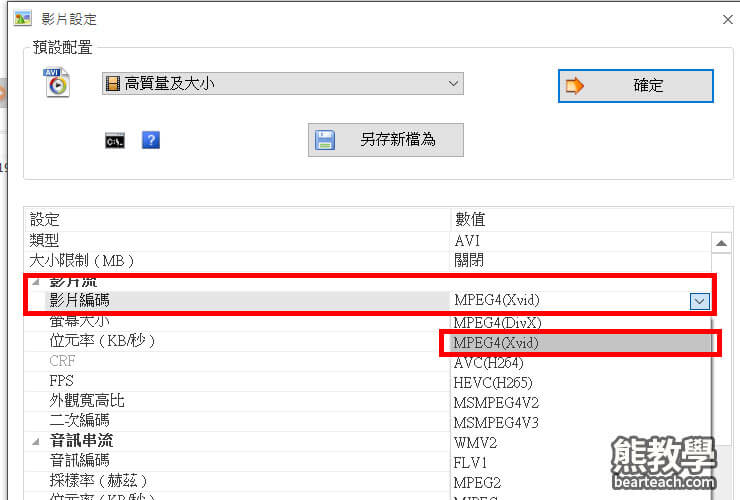
Step 5. 按開始,開始把MP4轉成AVI
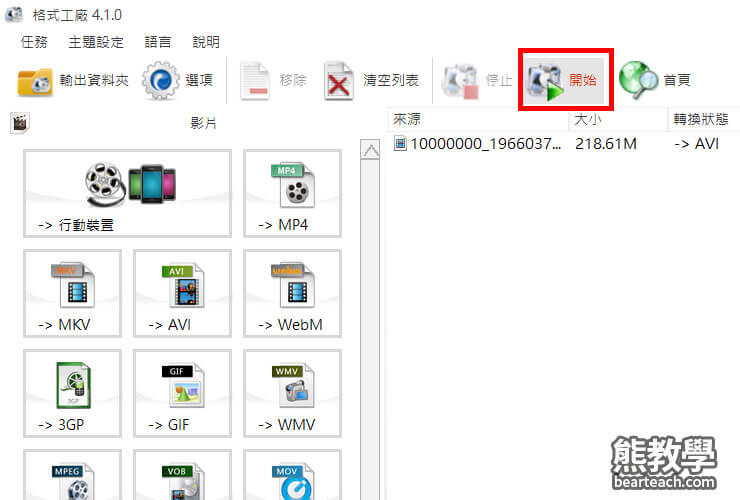
以上是第一個方法,也是最有效率的方法。
方法二、影片匯進Adobe Premiere之後,刪除影片或音軌幾秒的片段
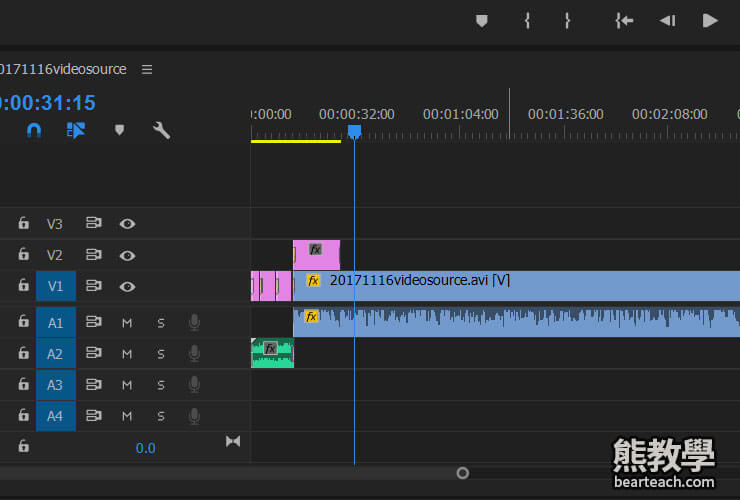
這個方法非常土砲,基本上不建議使用。但如果轉成AVI還是有問題的話,只能自己手動調整,刪掉一部份的片段,讓影音恢復同步。